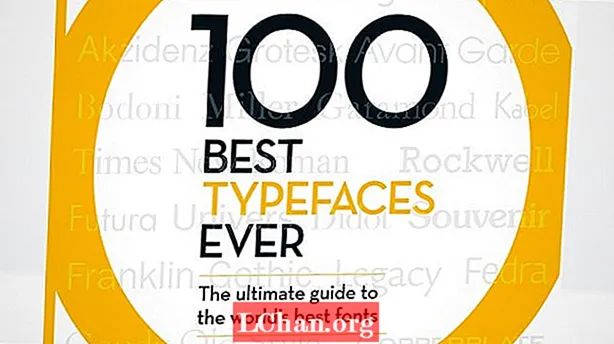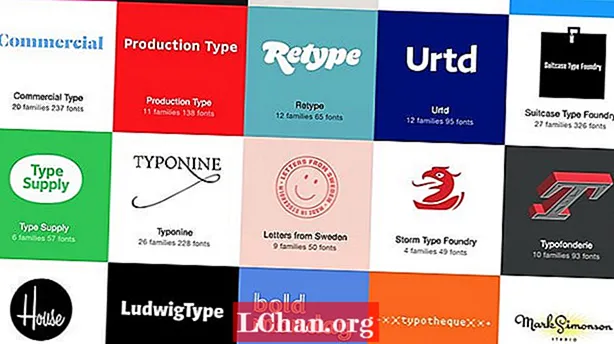콘텐츠
- 1 부. PassFab 소프트웨어를 사용하여 Sony Vaio 노트북에서 암호 복구
- 파트 2. 암호 재설정 디스크가있는 Sony Vaio 랩톱에서 암호 제거 (사전 준비된 재설정 디스크로만 작동)
- 파트 3. 명령 프롬프트를 사용하여 Sony Vaio에서 비밀번호 재설정 (잠금 해제 된 노트북에만 적용됨)
- 결론
대부분의 Sony Vaio 노트북 사용자의 경우 개인 정보를 보호하기 위해 Windows 암호가 항상 설정되어 있습니다. 당신은 Sony Vaio에서 비밀번호 재설정 암호를 잊은 경우 또는 Sony Vaio 암호가 잠겨 있거나 분실 된 경우. 서비스 센터에 도움을 요청해야하므로 큰 문제가 될 수 있습니다. 이 기사는 당신을 구할 수 있습니다. Windows 10 / 8.1 / 8 / 7이 설치된 Sony Vaio 노트북에서 암호를 제거하는 방법에 대한 3 가지 솔루션을 소개합니다.
- 1 부. PassFab 소프트웨어를 사용하여 Sony Vaio 노트북에서 암호 복구
- 2 부. 암호 재설정 디스크가있는 Sony Vaio 랩톱에서 암호 제거 (사전 준비된 재설정 디스크로만 작동)
- 파트 3. 명령 프롬프트를 사용하여 Sony Vaio에서 비밀번호 재설정 (잠금 해제 된 노트북에만 적용됨)
1 부. PassFab 소프트웨어를 사용하여 Sony Vaio 노트북에서 암호 복구
일반적으로 대부분의 사람들은 암호 재설정 디스크를 만드는 습관을 갖지 않습니다. 그들은 Sony Vaio 로그인 암호를 잊어 버렸을 때 아무것도 할 일이없는 암호 입력 인터페이스에 갇혔습니다. Sony Vaio 암호 복구 도구 인 PassFab 4WinKey의 도움으로 더 이상 문제가되지 않습니다. 디스크없이 Sony Vaio 노트북에서 관리자 / 게스트 암호를 재설정 할 수 있습니다.
참고 : 아래는 Sony Vaio 노트북 비밀번호 제거 만 지원하는 PassFab 4WinKey Standard의 다운로드 버튼입니다. 재설정하려면 Standard를 Ultimate로 업그레이드해야합니다.
1 단계. 잠금 해제 된 컴퓨터에 PassFab 4WinKey를 다운로드하여 설치하고 실행합니다. CD / DVD 또는 USB 드라이브를 사용하여 암호 재설정 디스크를 굽습니다.

2 단계. 잠긴 Sony Vaio 노트북에 부팅 가능한 암호 복구 디스크를 삽입합니다. 이 디스크에서 컴퓨터를 부팅하십시오. 다시 시작하면 Windows 암호 복구 인터페이스에 액세스 할 수 있습니다. Windows 시스템을 선택하고 잠긴 계정을 선택한 다음 재설정하거나 제거합니다.

3 단계. 암호를 제거 / 재설정 한 후 필요한 경우 새 암호를 만든 다음 새 암호로 컴퓨터를 재부팅 할 수 있습니다.
파트 2. 암호 재설정 디스크가있는 Sony Vaio 랩톱에서 암호 제거 (사전 준비된 재설정 디스크로만 작동)
컴퓨터가 잠기기 전에 암호 재설정 디스크를 준비했다면 암호 복구 디스크를 사용하여 Sony Vaio 랩톱에서 암호를 우회 할 수 있습니다. Windows 로컬 사용자 계정에만 적용된다는 것을 알아야합니다.
관련 읽기 : Windows 7 복구 디스크를 만드는 3 가지 쉬운 방법.1 단계. 비밀번호 표시 줄 아래에 "비밀번호 재설정"이 표시 될 때까지 잘못된 비밀번호를 여러 번 입력합니다. "비밀번호 재설정"을 클릭하십시오.

2 단계. "암호 재설정 마법사"가 열리면 잠긴 Sony Vaio에 암호 재설정 디스크를 삽입합니다. 드롭 다운 목록에서 비밀번호 키를 선택합니다. "다음"을 클릭하십시오.

3 단계. 새 암호를 입력하고 확인하십시오. Sony Vaio 노트북의 암호를 다시 분실 한 경우 추가 참조를 위해 새 암호 힌트를 입력 할 수 있습니다.
파트 3. 명령 프롬프트를 사용하여 Sony Vaio에서 비밀번호 재설정 (잠금 해제 된 노트북에만 적용됨)
잠금 해제 된 노트북에만 사용할 수있는 명령 프롬프트로 Sony Vaio 노트북을 잠금 해제 할 수 있습니다. 또한 데이터 손실 또는 시스템 손상의 위험을 감수 할 수 있는지 평가해야합니다. 그렇지 않은 경우 첫 번째 방법을 참조하십시오.
관련 읽기 : Windows 10/8/7에서 랩톱 / 컴퓨터 암호를 제거하는 방법.1 단계. "Windows"및 "R"키 콤보를 눌러 "실행"명령 상자를 엽니 다. "cmd"를 입력하고 "Enter"키를 눌러 명령 프롬프트를 시작합니다.

2 단계. 명령 프롬프트에 "net user"명령을 입력하고 "Enter"키를 누르십시오. 사용자 계정이 표시됩니다.
3 단계. 새 암호를 만들려면 "net user username new password"를 입력하십시오. 예를 들어, "Dave"사용자에 대한 새 비밀번호를 작성하려면 "net user Dave new password"명령을 입력하고 Enter를 누르기 만하면됩니다. 암호를 제거하려면 "새 암호"를 " *"로 바꾸십시오.

그런 다음 새로 생성 된 암호로 컴퓨터에 로그인 할 수 있습니다.
결론
컴퓨터 전문가가 아니거나 데이터 손실을 원하지 않는 경우 Sony Vaio 암호 제거 기능인 PassFab 4WinKey는 암호를 잊었거나 분실했을 때 생명을 구할 수있는 도구입니다. 다른 문제가 발생하면 메시지를 남겨주세요.